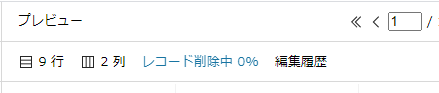アップロード済みのデータセットへの追加アップロード(行の追加)、および画面上でのデータ編集 (数値・文字列を変更、画像や音声などは単一ファイルのアップロード) ができます。
Dashboard
データセット追加
データセットのプレビュー画面にレコード追加ボタンがあり、こちらを押下することでファイルアップロード用のダイアログが表示されます。

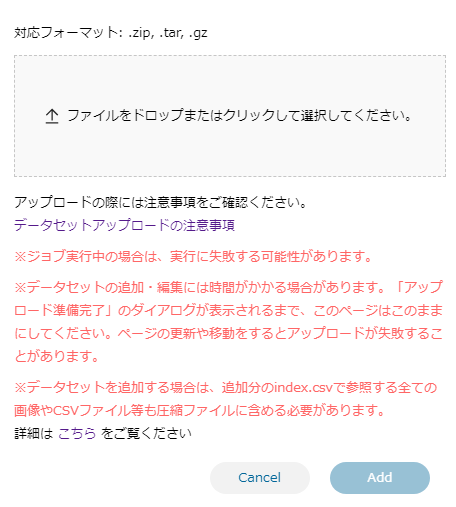
tar/zip/ gz形式のファイルに対応しています。
データセットのディレクトリ構成についてはこちらをご参照ください。
画面上ではファイルサイズのチェックを行うことが可能です。
レコードを追加後、「レコード追加」が「レコード追加中」と進捗率の表示に変わります。

データセット一覧にステータスが表示されます。
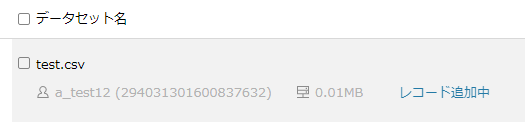

データセット編集
データセットは1セルずつ編集することが可能です。
マウスカーソルを画像に乗せるとアイコンが表示され、アイコンを押下すると画像・音声のファイルを選択できます。
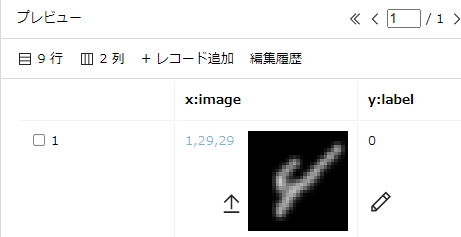
文字・数値の場合は下のダイアログが表示されます。
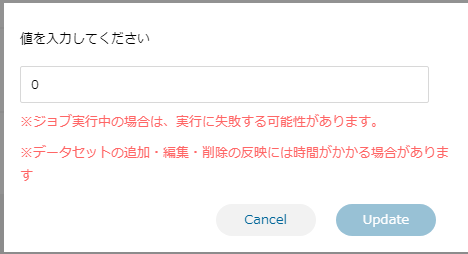
画像や音声の場合は下記ダイアログでファイルをアップロードします。
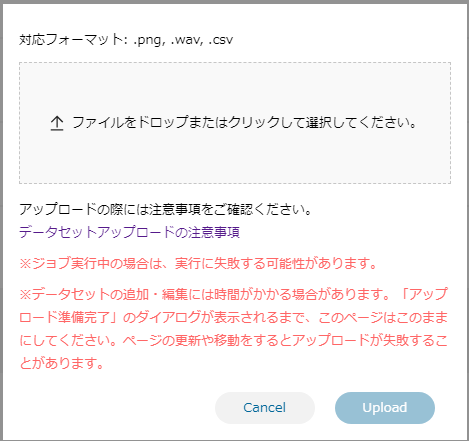
画像アップロード中はアイコンがローディングに切り替わります。
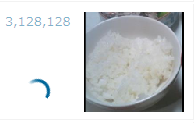
レコード削除
レコードごとにチェックボックスを表示しており、最低1つ以上チェックを入れると右上の削除アイコンがクリックできるようになります。その状態でアイコンをクリックすると下記の確認ダイアログが表示されます。
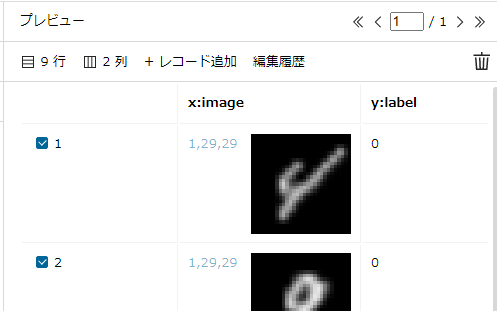
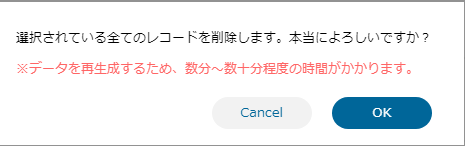
削除中はプレビュー画面に進捗が表示されます。